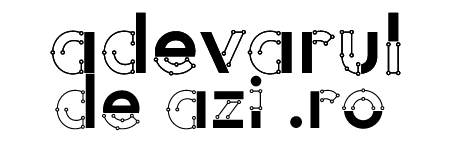SSD-urile externe sunt un instrument de stocare versatil și rapid, dar majoritatea utilizatorilor le folosesc ca o soluție de backup sau pentru stocarea fișierelor mai puțin importante. Totuși, datorită vitezelor de citire și scriere mult mai mari comparativ cu hard disk-urile tradiționale, SSD-urile externe pot deveni unități principale de lucru, îmbunătățind performanța generală a sistemului. Folosind un SSD extern ca unitate principală de lucru, poți să îți accelerezi fluxul de muncă, să economisești spațiu pe dispozitivul intern și să ai acces rapid la fișierele tale. În acest articol, vom discuta pașii necesari pentru a configura un SSD extern ca unitate principală de lucru, avantajele și dezavantajele acestei soluții și ce echipamente și tehnologie sunt necesare.
- De ce să folosești un SSD extern ca unitate principală de lucru?
Înainte de a începe configurarea unui SSD extern, este important să înțelegi de ce ar putea fi o alegere bună. Un SSD extern poate oferi o serie de avantaje față de unitățile interne tradiționale (HDD):
- Viteză mai mare: SSD-urile sunt mult mai rapide decât HDD-urile, ceea ce înseamnă că accesul la fișiere și aplicații va fi mai rapid, îmbunătățind performanța generală a sistemului.
- Portabilitate: Un SSD extern este compact și ușor de transportat. Poți să-l folosești pe mai multe dispozitive, păstrându-ți datele și aplicațiile accesibile oriunde te-ai afla.
- Capacitate mare de stocare: SSD-urile externe sunt disponibile într-o gamă largă de capacități, de la 250 GB până la 4 TB sau mai mult, oferindu-ți suficient spațiu pentru stocarea fișierelor mari și a aplicațiilor.
- Reducerea zgomotului și consumului de energie: SSD-urile nu au piese mobile, ceea ce le face mult mai silențioase și mai eficiente energetic decât HDD-urile.
- Ce ai nevoie pentru a folosi un SSD extern ca unitate principală de lucru
Pentru a utiliza un SSD extern ca unitate principală de lucru, sunt necesare câteva componente și echipamente:
- Un SSD extern de calitate: Alege un SSD extern cu viteze mari de citire și scriere (de exemplu, SSD-uri NVMe cu conexiune USB 3.0 sau USB-C). Asigură-te că SSD-ul are suficient spațiu pentru a stoca toate fișierele și aplicațiile tale.
- Interfață rapidă: Căutați un SSD care folosește interfețe rapide precum USB 3.1, USB 3.2 sau Thunderbolt 3, pentru a asigura transferuri de date rapide. Interfețele USB-A și USB-C sunt cele mai comune, dar Thunderbolt oferă cele mai mari viteze de transfer de date.
- Software de gestionare a unității: Este posibil să ai nevoie de un software specializat pentru a muta sistemul de operare și aplicațiile pe SSD-ul extern, mai ales dacă vrei să îl folosești ca unitate principală de lucru.
- Cum să configurezi un SSD extern ca unitate principală de lucru
Iată pașii necesari pentru a configura un SSD extern ca unitate principală de lucru pe un sistem Windows sau macOS.
Pe Windows:
- Pregătește SSD-ul extern:
- Conectează SSD-ul extern la laptopul sau desktop-ul tău.
- Asigură-te că SSD-ul este formatat corespunzător (de obicei în format exFAT sau NTFS pentru Windows). Dacă este necesar, folosește „Disk Management” pentru a formata SSD-ul.
- Mutați fișierele și aplicațiile pe SSD:
- Mută fișierele personale: Începe prin a muta fișierele tale de pe unitatea internă pe SSD-ul extern. Creează un folder „Documente”, „Imagini”, „Videoclipuri” și altele pe SSD și mută fișierele tale.
- Mută aplicațiile: Pentru a muta aplicațiile deja instalate, este posibil să trebuiască să le reinstalezi direct pe SSD-ul extern. Dacă nu poți face acest lucru manual, poți utiliza aplicații de migrare a software-ului sau funcțiile încorporate ale Windows pentru a redirecționa locațiile de instalare ale aplicațiilor.
- Redirecționează locațiile de sistem:
- Mergi la „Setări” > „Stocare” și selectează SSD-ul extern ca locație principală pentru stocarea fișierelor noi.
- Redirecționează locațiile predeterminate pentru documente, muzică, imagini și filme către SSD-ul extern.
- Instalează sistemul de operare pe SSD-ul extern (opțional):
- Dacă vrei să folosești SSD-ul extern pentru a rula Windows sau pentru a crea un sistem portabil, poți instala Windows pe SSD-ul extern. Acest proces necesită un software de creare a unității bootabile (cum ar fi „Windows To Go”) sau un tool pentru clonarea sistemului de operare de pe unitatea internă pe SSD.
- Optimizează performanța SSD-ului:
- Asigură-te că funcția „Trim” este activată pentru SSD, pentru a menține performanța ridicată pe termen lung.
- Verifică viteza de transfer și asigură-te că folosești porturile corespunzătoare pentru a beneficia de cele mai rapide viteze.
Pe macOS:
- Formatează SSD-ul extern:
- Conectează SSD-ul extern la Mac și folosește „Disk Utility” pentru a-l formata în formatul APFS sau Mac OS Extended.
- Mutați fișierele personale:
- Mutați documentele, muzica, pozele și alte fișiere personale de pe unitatea internă pe SSD-ul extern.
- Mută aplicațiile pe SSD:
- În mod similar cu Windows, pentru a muta aplicațiile, va trebui să le reinstalezi direct pe SSD-ul extern. În macOS, aplicațiile nu sunt de obicei instalate pe unități externe, dar unele aplicații permit acest lucru.
- Instalează macOS pe SSD-ul extern (opțional):
- Poți instala o versiune de macOS pe SSD-ul extern, făcând ca acesta să devină un „dispozitiv bootabil”. Pentru a face acest lucru, folosește utilitarul „Create Install Media” din macOS și instalează sistemul de operare pe SSD.
- Avantaje și dezavantaje ale utilizării unui SSD extern ca unitate principală de lucru
Avantaje:
- Viteză îmbunătățită: SSD-urile sunt mult mai rapide decât hard disk-urile tradiționale, ceea ce înseamnă că vei experimenta timpi de încărcare mai rapizi și o performanță generală mai bună.
- Portabilitate: Poți transporta ușor SSD-ul extern și să accesezi fișierele tale de la diferite dispozitive.
- Reducerea aglomerării pe unitatea internă: Mutând fișierele și aplicațiile pe SSD-ul extern, vei elibera spațiu pe unitatea internă, ceea ce poate îmbunătăți și performanța acestuia.
Dezavantaje:
- Dependența de un port extern: SSD-ul extern depinde de o conexiune constantă cu dispozitivul tău, ceea ce poate însemna că nu ai acces rapid la fișierele tale atunci când SSD-ul nu este conectat.
- Posibile întârzieri în viteza de transfer: În funcție de interfața utilizată (de exemplu, USB 3.0 sau USB-C), viteza de transfer poate fi mai mică decât a unui SSD intern conectat direct la placa de bază.
- Costuri suplimentare: Un SSD extern de mare capacitate poate fi mai scump decât un hard disk extern tradițional.
Concluzie
Folosirea unui SSD extern ca unitate principală de lucru este o soluție eficientă și rapidă, care poate îmbunătăți performanța generală a sistemului tău, atât în ceea ce privește viteza de transfer a fișierelor, cât și timpii de încărcare ai aplicațiilor. Cu toate că există unele limitări legate de portabilitate și costuri, beneficiile în termeni de viteză și flexibilitate sunt semnificative. Dacă ai un SSD extern de calitate și urmezi pașii corecți pentru configurare, vei putea să îți îmbunătățești semnificativ experiența de muncă hibridă și să îți optimizezi fluxul de lucru.